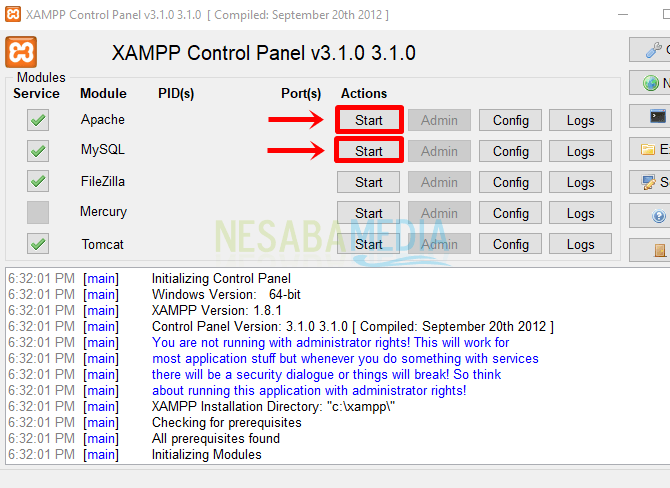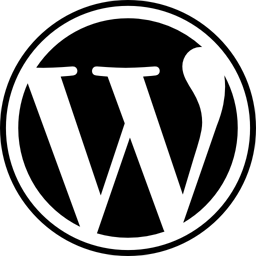2 manieren om eenvoudig nieuwe thema's op WordPress te installeren en te uploaden
Kies een thema voor de website waarvoor het bedoeld isprofessionele behoeften zijn inderdaad niet gemakkelijk. De reden is niet vanwege het kleine aantal thema's. Integendeel, het aantal te veel thema's maakt zelfs verwarring wanneer ze willen kiezen. Er zijn veel coole looks, maar ze komen niet allemaal in aanmerking om te worden gekozen.
Er zijn een aantal zaken waarmee u rekening moet houdenkies een thema. De eerste is prijs. Om een professionele website te maken, moeten natuurlijk gratis thema's worden vermeden omdat dit de geloofwaardigheid van de website kan verminderen. Bovendien zijn de functies die beschikbaar zijn in betaalde thema's meestal gevarieerder.
De tweede is laadsnelheid. Iedereen wil zo snel mogelijk webpagina's openen om te krijgen wat ze nodig hebben. Als uw website traag is, zullen veel mensen de website sluiten voordat het laden is voltooid. Google heeft ook ooit verklaard dat snelheid een van de belangrijkste factoren is die worden overwogen bij het beoordelen of een website al dan niet is. Als de website constant langzaam wordt gehouden, zal het steeds moeilijker worden om een goede positie in de zoekresultaten van Google te krijgen.
2 Hoe een thema op WordPress te installeren
In deze gids zullen we leren hoe we thema's op WordPress rechtstreeks vanuit WordPress zelf kunnen installeren of handmatig door te uploaden.
1. Thema's rechtstreeks vanuit WordPress installeren
1. Log in op uw WordPress-dashboard. Kies dan Uiterlijk> Thema's.

2. Kies dan Nieuw toevoegen om een nieuw thema toe te voegen.
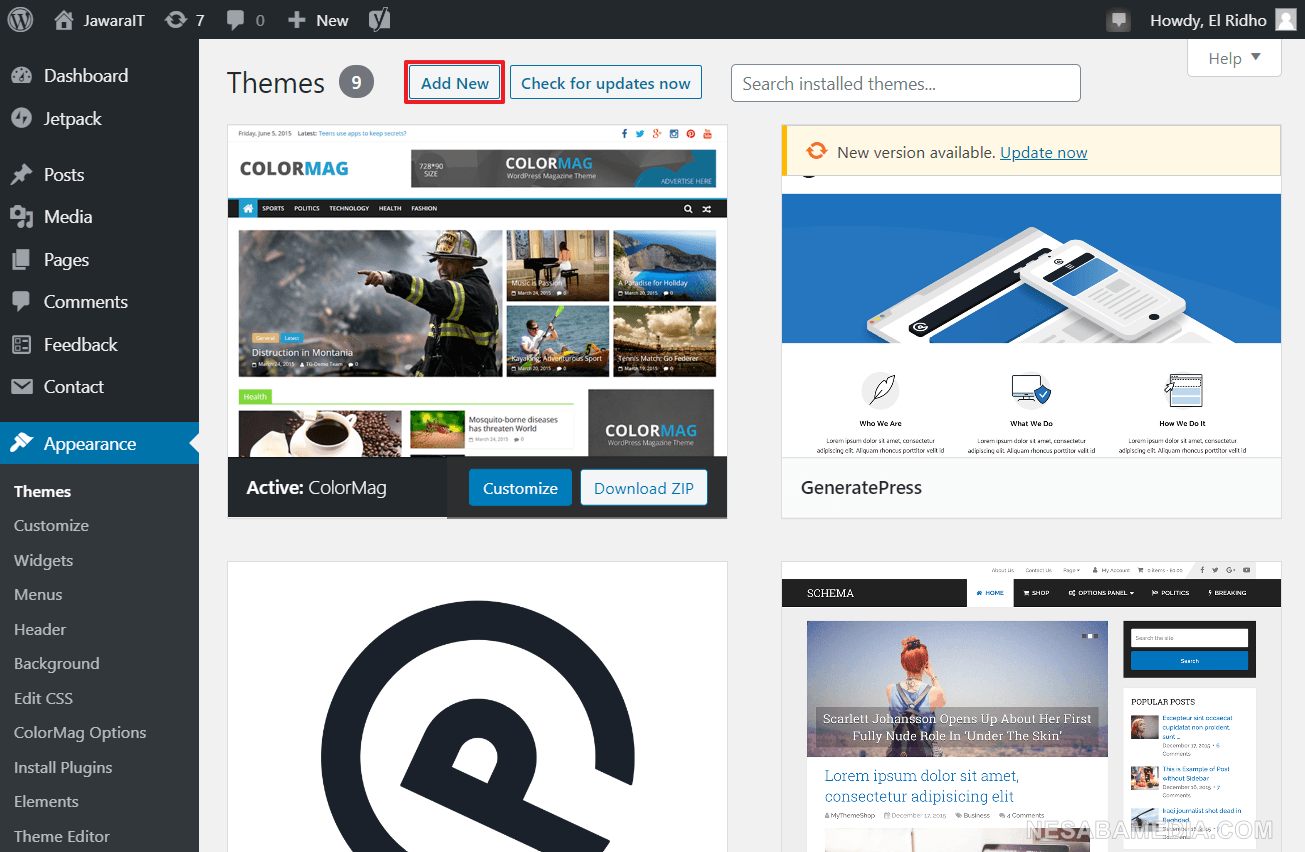
3 Typ in het zoekveld het gewenste "trefwoord". Stel dat u op zoek bent naar een thema dat modegerelateerd is, typ dan gewoon het woord "mode" in het zoekveld. Zorg ervoor dat u Engels gebruikt bij het typen van de zoekwoorden. De resultaten zijn min of meer als volgt:

4. Selecteer het gewenste thema en selecteer vervolgens Installeer het.

5. Als u het thema wilt gebruiken, selecteert u het gewoon Activeer.
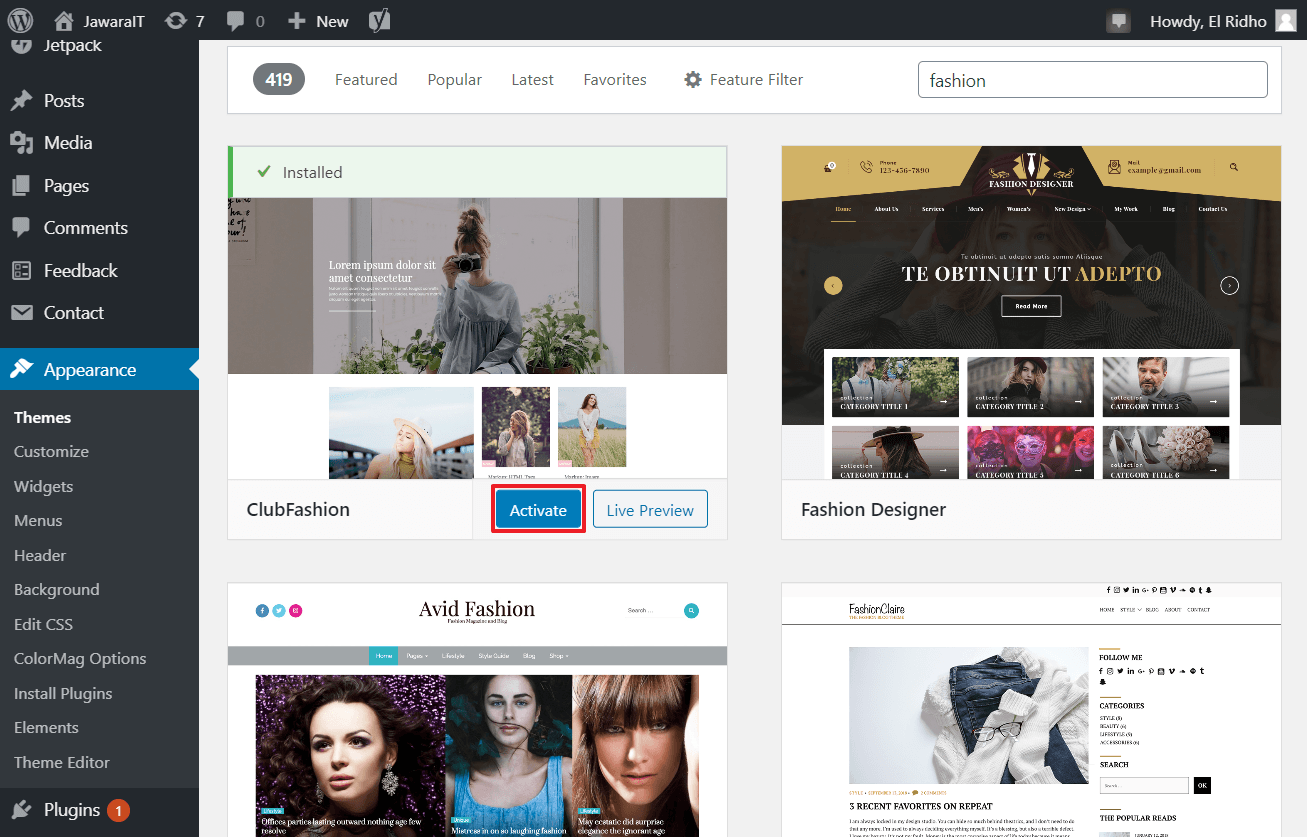
2. Upload handmatig thema's
1. U kunt thema's ook handmatig uploaden. Deze thema's zijn verkrijgbaar bij gratis themaproviders, gekochte premiumthema's enzovoort. Kies gewoon Nieuw toevoegen.

2. Kies dan Upload een thema.

3. Selecteer vervolgens Kies Bestand en selecteer het thema dat u wilt uploaden. Over het algemeen heeft het themabestand een zip / rar-indeling.
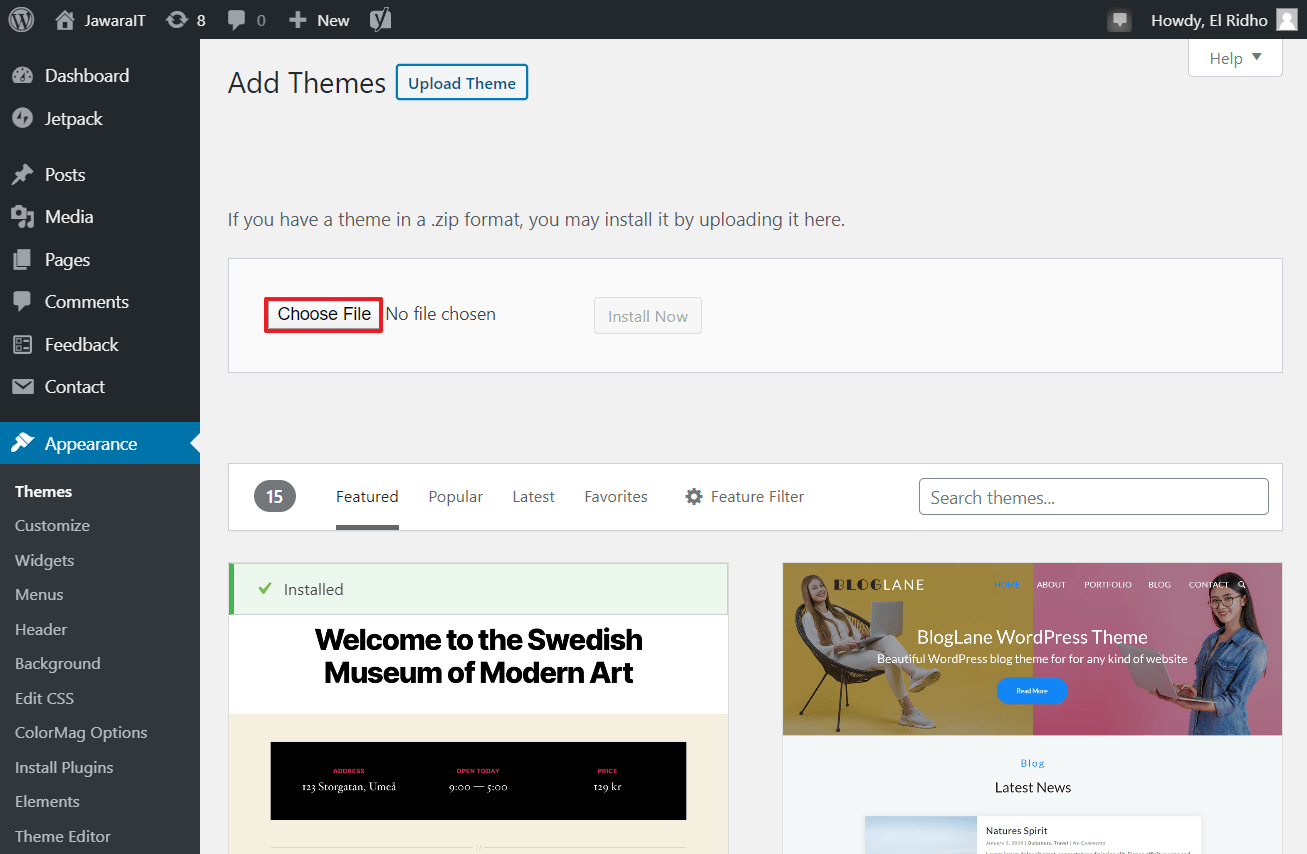
4. Kies dan Nu installeren om het toe te voegen.

5. De tekst zal verschijnen: Thema succesvol geïnstalleerd wat aangeeft dat u het thema met succes op uw WordPress-site hebt geïnstalleerd. Als je het wilt gebruiken, kies dan gewoon Activeer.

Dit zijn de stappen om te installeren enupload een nieuw thema op WordPress. Thema's moeten zich ook kunnen aanpassen aan verschillende beeldschermgroottes, vooral smartphones omdat het aantal eigenaren veel meer is dan pc-eigenaren. Er zijn veel tools die u kunt gebruiken om te bewijzen of het thema dat u gaat kopen responsief is. De eenvoudigste manier is om de schermgrootte van de browser te wijzigen als u een laptop gebruikt.
Eenmaal tevreden met het gekozen thema,de volgende stap is om het thema op WordPress te installeren. Het installeren van een thema is relatief eenvoudiger dan het kiezen van een thema en het duurt niet lang voor WordPress omdat de stappen door het platform zijn vereenvoudigd. U hoeft maar een paar keer te klikken om een thema te installeren en het thema kan ook met hetzelfde gemak worden vervangen.
Sluiten
Bovendien door de grootte van het browserscherm te wijzigen inOm een responsief thema te testen, kunt u ook de ontwikkelaarstool in Google Chrome of de nieuwe versie van Microsoft Edge op basis van Chromium openen door op de F12-toets te drukken en vervolgens op de Ctrl + Shift + M-toets te drukken om het thema in verschillende schermformaten weer te geven. U kunt kiezen uit een aantal beschikbare schermformaten of uw eigen schermgrootte bepalen die zal worden gebruikt om het thema te testen.
Thema-compatibiliteit met de browser moet ook zijnkijk uit voor. Je moet ervoor zorgen dat het thema ook snel en zonder problemen kan worden geopend in verschillende browsers, vooral in populaire browsers zoals Mozilla Firefox, Safari, Google Chrome en Microsoft Edge.